반응형
아웃룩을 새로 설치하거나 윈도우를 재설치한 후, 기존에 사용하던 메일 데이터 파일(PST)을 다시 불러오고
신규 메일까지 그 파일에 쌓이게 설정하려는 경우가 많습니다.
하지만 아웃룩을 새로 설치하고 계정을 연동하면 기본적으로 새로운 메일 데이터 파일이 자동으로 생성되며,
신규 메일은 이 새 파일에 저장됩니다.
아래 방법을 따라하면 신규 아웃룩을 설치해도 기존 메일 계정과 파일을 이용하여 예전처럼 아웃룩환경으로 사용이 가능합니다.
그냥 PST 파일을 복사해서 덮어쓰는 것만으로는 해결되지 않습니다.
Outlook은 파일 이름이 같아도 메일 데이터를 자동 인식하지 않습니다.
Outlook은 파일 이름이 같아도 메일 데이터를 자동 인식하지 않습니다.
반응형
아웃룩을 새로 설치하고 계정을 연동하면 자동으로 새로운 메일 데이터 파일(PST)이 생성되며, 신규 메일은 이 새 파일에 저장됩니다.
기존 PST 파일은 별도로 열어야 하기 때문에 불편함이 발생할 수 있습니다.
이 글에서는 다음과 같은 내용을 다룹니다
기존 PST 파일은 별도로 열어야 하기 때문에 불편함이 발생할 수 있습니다.
이 글에서는 다음과 같은 내용을 다룹니다
- ✔ 새로 설치한 Outlook에 계정을 연동하는 방법
- ✔ 기존 PST 파일을 불러오는 방법
- ✔ 새 메일이 기존 PST에 저장되도록 설정하는 방법 (POP3 계정 한정)
※ IMAP 계정은 OST 파일을 사용하므로, 기존 PST에 메일을 저장할 수 없습니다.
반드시 POP3 방식으로 설정해야 신규 메일이 기존 PST에 쌓이게 됩니다.
반드시 POP3 방식으로 설정해야 신규 메일이 기존 PST에 쌓이게 됩니다.
1. 아웃룩 기존 메일 파일 PST(아웃룩 메일 데이터) 불러오는 방법
- Outlook 상단 메뉴에서 [파일]을 클릭합니다.
- [계정 설정] → [데이터 파일] 탭으로 이동합니다.
- [추가]를 클릭한 후, 기존 PST 파일을 선택합니다.
- 추가한 파일을 기본값으로 설정합니다.
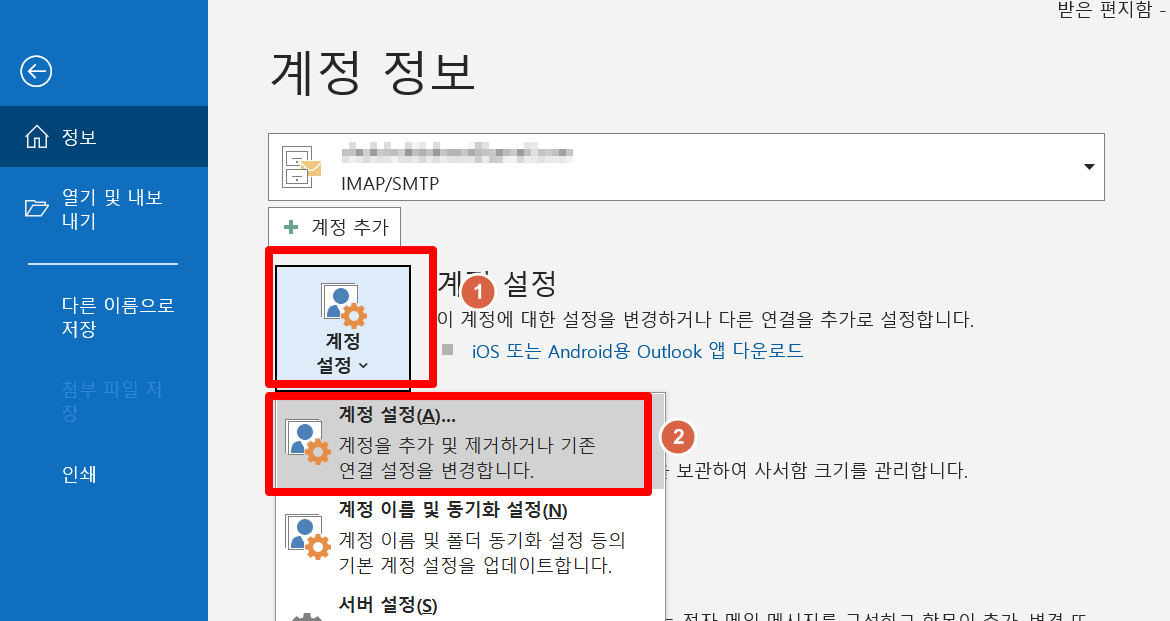
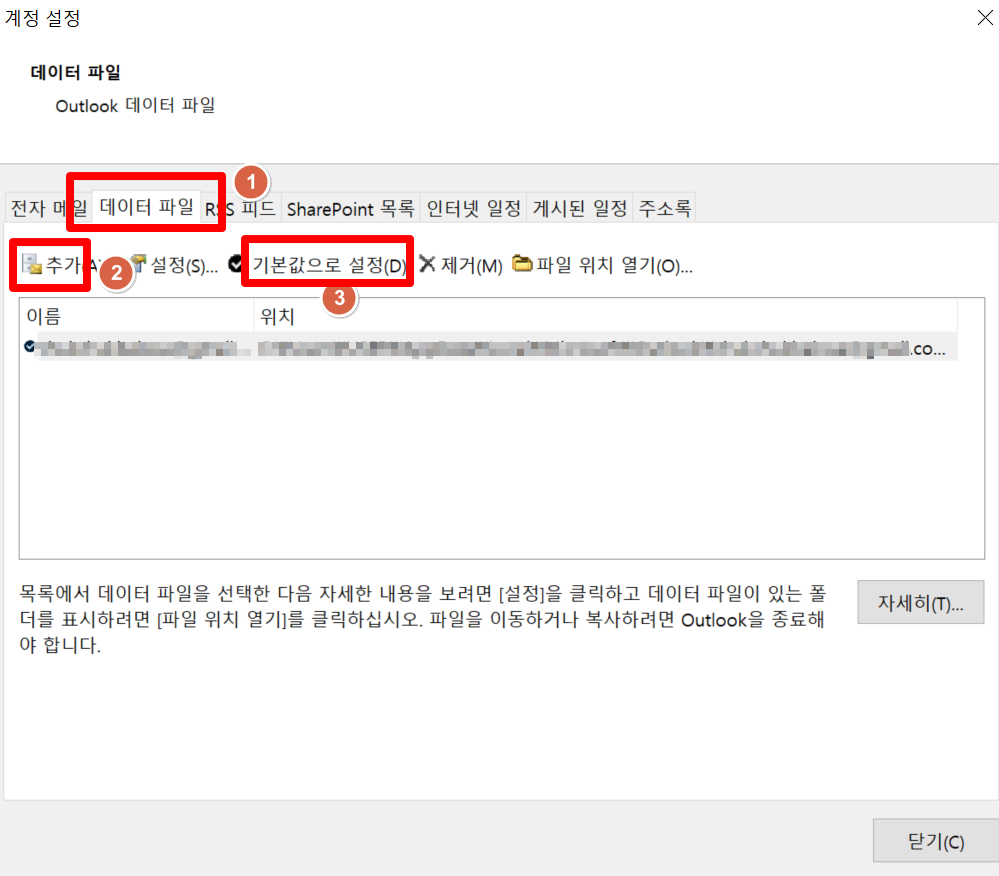
- [계정 설정] → [데이터 파일] 탭으로 이동합니다.
- [추가]를 클릭한 후, 기존 PST 파일을 선택합니다.
- 추가한 파일을 기본값으로 설정합니다.
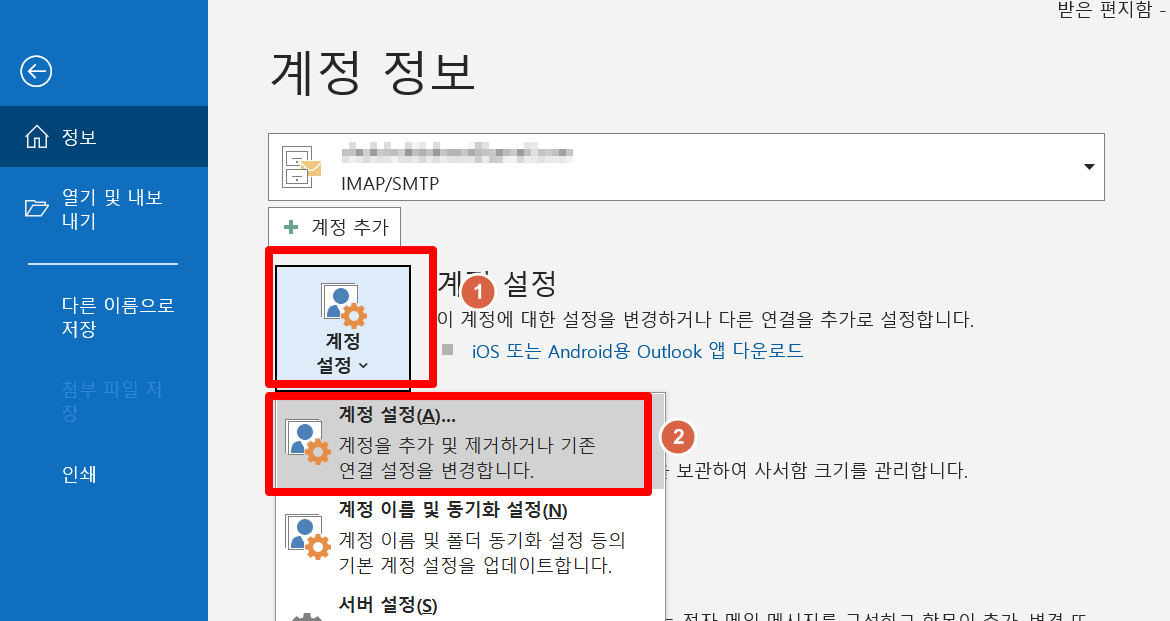
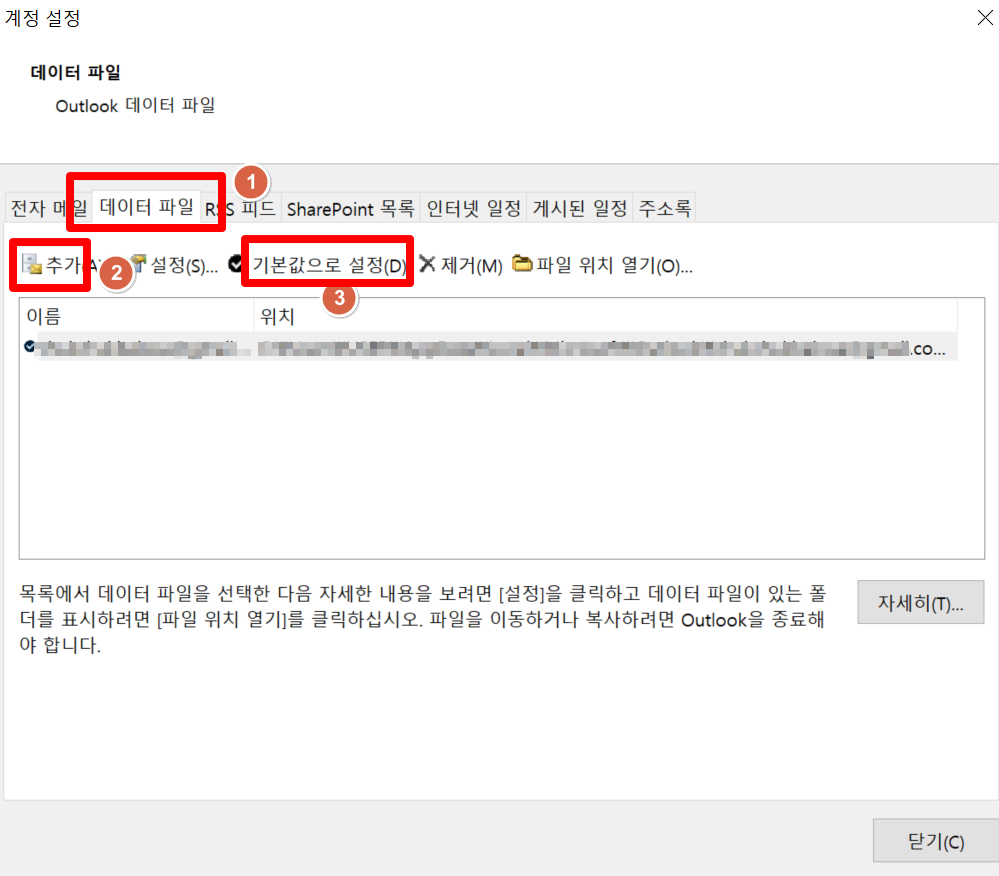
2. 아웃룩 기존 메일 파일- 신규 메일 배달 위치를 기존 PST로 바꾸기 (POP3 전용)
- [파일] → [계정 설정] 메뉴로 이동합니다.
- "전자 메일" 탭에서 POP3 계정을 선택한 후, [폴더 변경]을 클릭합니다.
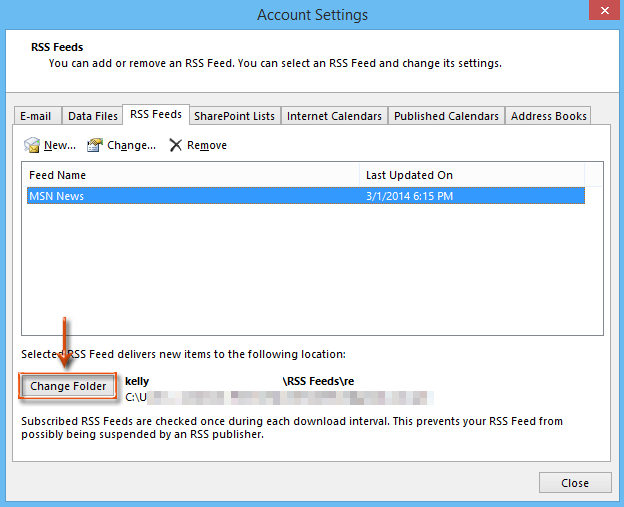
- 기존 PST 파일의 받은편지함을 선택합니다.
- 확인을 누르면 완료됩니다.
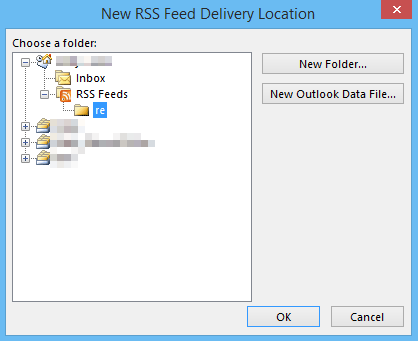
- "전자 메일" 탭에서 POP3 계정을 선택한 후, [폴더 변경]을 클릭합니다.
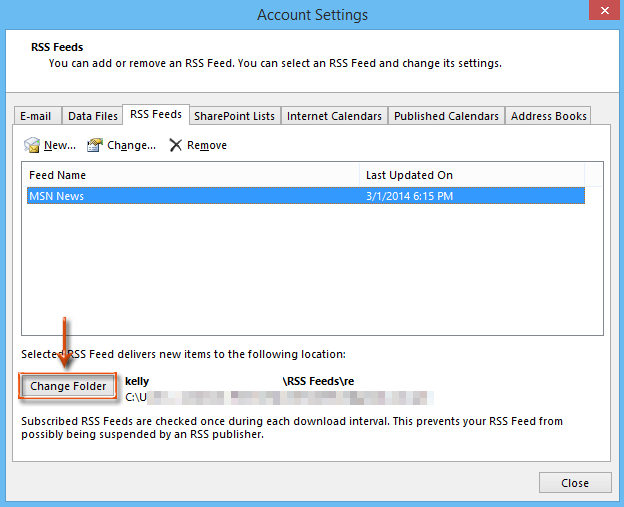
- 기존 PST 파일의 받은편지함을 선택합니다.
- 확인을 누르면 완료됩니다.
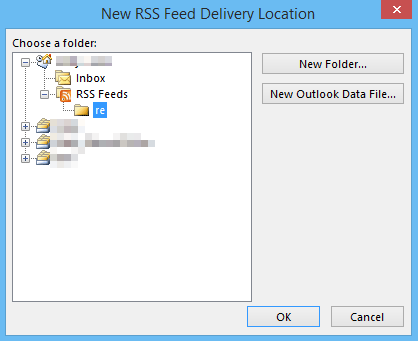
설정 시 꼭 확인해야 할 점
- ✔ Outlook을 완전히 종료한 후 PST 파일을 교체해야 오류가 없습니다.
- ✔ IMAP 계정은 해당 방식이 적용되지 않습니다.
- ✔ POP3 방식만 메일이 PST에 직접 저장됩니다.
Outlook을 새로 설정한 뒤에도 기존 메일 데이터와 연속성을 유지하고 싶다면,단순히 파일을 복사하는 것만으로는 부족합니다.
위에서 안내드린 절차대로 정확히 설정하시면, 기존 메일과 새 메일을 하나의 PST 파일에서 안정적으로 관리하실 수 있습니다.
POP3 방식은 메일 데이터를 직접 보관하고 백업 관리에 유리하므로, PST 파일로 메일을 통합하고 싶은 사용자에게 적합한 방식입니다.
위에서 안내드린 절차대로 정확히 설정하시면, 기존 메일과 새 메일을 하나의 PST 파일에서 안정적으로 관리하실 수 있습니다.
POP3 방식은 메일 데이터를 직접 보관하고 백업 관리에 유리하므로, PST 파일로 메일을 통합하고 싶은 사용자에게 적합한 방식입니다.
반응형
'컴퓨터 문제해결' 카테고리의 다른 글
| Windows.old 폴더 삭제 방법 - 설치 후 C드라이브 용량 확보하기 (0) | 2025.05.09 |
|---|---|
| 윈도우11 - 이 사진에 대한 자세한 정보 아이콘 삭제 방법 (0) | 2025.05.09 |
| 곰플레이어 최근 재생 목록 삭제 방법 - 시청 기록 깔끔하게 지우기 (0) | 2025.05.05 |
| 곰플레이어 창 두 개 띄우기 - 영상 두 개 동시에 실행하는 방법 (0) | 2025.05.05 |
| 인쇄가 안 될 때? 프린터 스풀 삭제로 해결 - 프린트 이상 없는 경우 (0) | 2025.04.23 |



